
آموزش متنی پایین ویدئوی آموزش می باشد
آموزش سئوی وردپرس با Yoast SEO به همراهسوالات متداول
همانطور که میدانید مقوله سئوی وردپرس از موارد بسیار مهم در هر نوعی از وبسایت است که باید توجه شایانی به آن داشت. سئوی وردپرس دارای بخشهای گستردهای است که برای همگان قابل درک نیست اما به هر جهت باید تلاش کرد تا محتوای وبسایت را به گونهای مناسب برای موتورهای جستجو بهینه کنیم تا بتوان قدمی در جهت بهبود جایگاه وبسایت برداشت. یکی از راهکارهای مناسب برای بهینهسازی محتوای وبسایت در وردپرس استفاده از افزونههای سئوی وردپرس است که در این میان افزونه Yoast SEO جایگاه ویژهای را به خود اختصاص داده است و تقریبا میتوان گفت در امر بهینهسازی همه چیز است.
سئوی وردپرس
افزونه Yoast SEO مورد مناسبی برای ارزیابی عناصر سئوی داخلی است اما به این معنی نیست که پس از نصب آن کار تمام شده! این افزونه مواردی که از نظر موتور های جستجو حائز اهمیت هستند را بررسی کرده و پیشنهادهایی در جهت بهبود آنها ارائه میدهد. ویژگی بسیار خوب Yoast SEOاین است که هم زمان با تهیه محتوا آن را بررسی میکند و در انتهای مقاله بخشی برای بهبود ارائه میدهد که نسبت به تغییرات محتوا واکنش داده و کاملاً پویا است.
سئوی وردپرس با Yoast SEO

افزونه Yoast SEO یکی از افزونههای اصلی در حوزه سئوی وردپرس است که فعالیت خود را از سال ۲۰۰۸ میلادی آغاز کرد و بروزرسانیهای مداوم، آن را محبوب کرده است بهطوری که هماکنون بیش از ۵ میلیون نصب فعال را با امتیاز ۴٫۹ از ۵ به خود اختصاص داده است. این افزونه قوانینی را در توابع خود جای داده که نتیجه نهایی موردپسند رباتهای گوگل و کاربران قرار گیرد.
امکانات افزونه Yoast SEO
مدیریت سایت مپ
- بروزرسانیهای مداوم
- توابع قدرتمند
- پشتیبانی قوی
- حاوی نکات مورد نظر موتورهای جستجو برای سئوی محتوا
- کنترل آدرسها برای جلوگیری از ایجاد محتوای تکراری
- امکان کنترل متاتگها
- و…
نصب و راهاندازی افزونه
برای شروع کار افزونه Yoast SEO را از انتهای مقاله دانلود کرده و در پنل مدیریتی وردپرس به منوی افزونهها و زیر منوی افزودن رجوع کنید. سپس اقدام به نصب و فعالسازی افزونه کنید. پس از فعالسازی منوی جدیدی تحت عنوان سئو به پنل مدیریتی وردپرس شما اضافه خواهد شد.
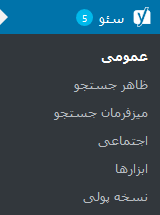
نکته: پس از فعالسازی افزونه، گزینه دسترسی سریع افزونه به ادمین بار اضافه خواهد شد که این موضوع واقعا برای همه خوشایند است. برای سهولت در پیکربندی افزونه میتوانید از بخش پیکربندی گام به گام شروع به تنظیم افزونه کنید. نسخه جدید این افزونه به تفکیک بخشها پرداخته و پیکربندی آن بسیار سادهتر شده است.
منوی سئوی وردپرس شامل شش زیر منو به شرح زیر است.
- عمومی: شامل بخشهای تنظیمات عمومی و مشاهده اطلاعیهها است.
- ظاهر جستجو: شامل تنظیمات نحوه نمایش محتوا است.
- میز فرمان جستجو: بخشی برای وارد کردن کد تاییدیه گوگل است. (چنانچه این بخش برایتان فعال نشد مشکلی نیست و سخت نگیرید! تغییری در روند شما ایجاد نخواهد کرد.)
- اجتماعی: بخشی برای کنترل و مدیریت شبکه های اجتماعی است.
- ابزارها: شامل ابزارهایی برای درونریزی و برونبری اطلاعات سئوی وردپرس و تنظیمات فایلهای اصلی است.
- فعالسازی نسخه پرمیوم: برای مشاهده ویژگیهای نسخه پرمیوم و ارتقا از این بخش میتوان کمک گرفت. تنظیمات را از زیر منوی اول شروع میکنیم.
زیر منوی اول: عمومی
تنظیمات را از زیر منوی عمومی شروع میکنیم. این بخش شامل سه سربرگ است.
- پیشخوان
- امکانات
- ابزارهای وبمستر
پیشخوان
از طریق اولین سربرگ به نام پیشخوان میتوانید کلیه اطلاعات و اعلانهای مربوط به افزونه را مشاهده کنید.
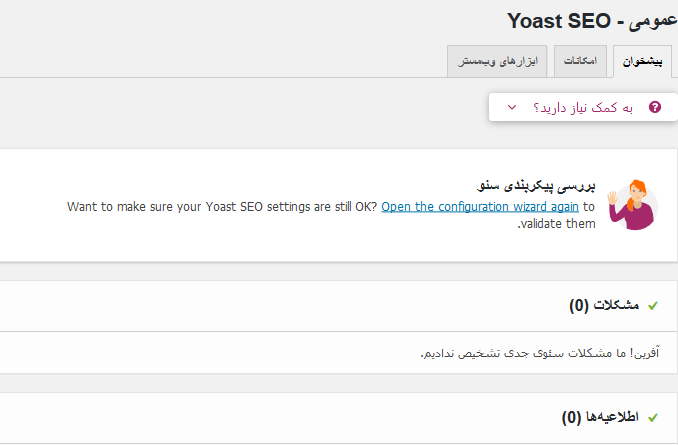
امکانات
با مراجعه به سربرگ امکانات میتوانید کلیه بخشها را در حالت فعال یا غیرفعال قرار دهید. در این بخش امکان فعالسازی تجزیه و تحلیل خواناییمطالب، نقشههای XML سایت، نوار منوی مدیریت و… وجود دارد. با توجه به نیازهای خود، بخشهای دلخواه را فعال کنید. بهطور پیشفرض کلیه موارد در حالت فعال قرار دارند.
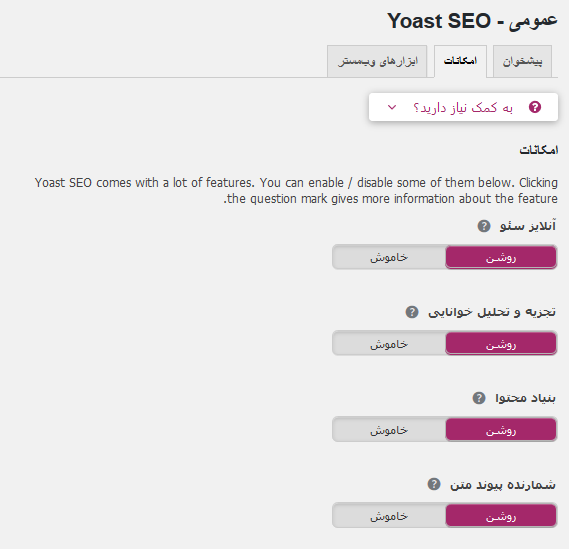
ابزارهای وبمستر
قسمت ابزارهای وبمستر شامل سه فیلد است که میتوانید تاییدیههای مربوط به بینگ، گوگل و یاندکس را در این سه فیلد وارد کنید. برای دریافت هر کد میتوانید بر روی لینک مقابل فیلد کلیک کنید. این بخش برای ایجاد اتصالات و استفاده از انواع ابزارهای وبمستران است. در پایان تنظیمات بر روی دکمه ذخیره تغییرات کلیک کنید.
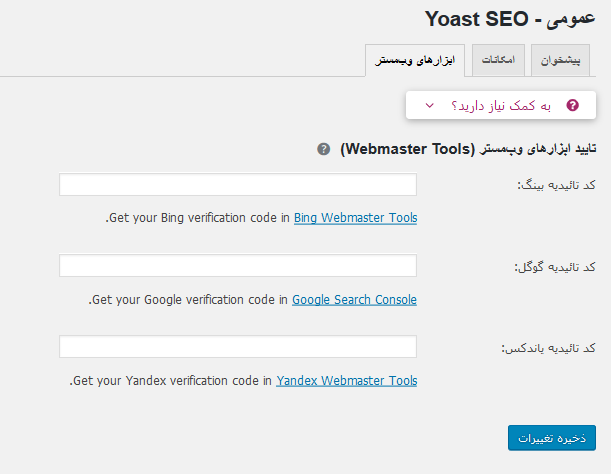
زیر منوی دوم: ظاهر جستجو
با کلیک بر روی زیر منوی ظاهر جستجو به صفحهای مشابه تصویر زیر هدایت خواهید شد. این بخش تنظیمات نسبتاً مهمی را شامل میشود که حتماً باید پیکربندی شوند. ابتدا سربرگ عمومی را بررسی میکنیم.
عمومی
این سربرگ برای پیکربندی تنظیمات کلی افزونه است که هنگام جستجو به بازدیدکنندگان نمایش داده می شود. دقت کنید این تنظیمات بسیار مهم هستند.
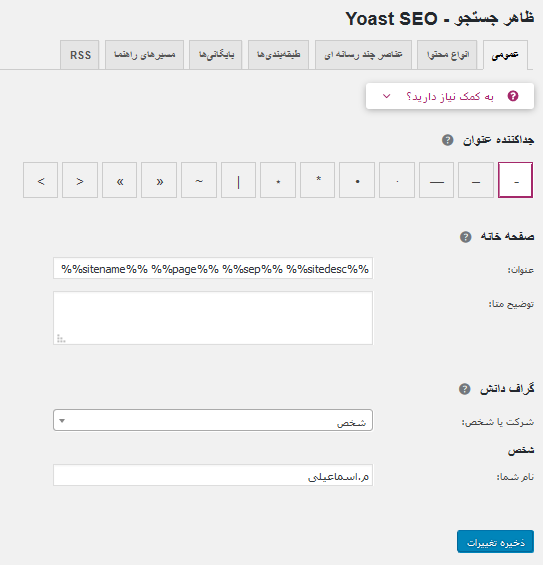
جداکننده عنوان: در انتهای عنوان سئوی مطالب، نام وبسایت درج میشود در این بخش میتوانید مشخص کنید که فاصل نام وبسایت و عنوان سئو چه کاراکتری باشد که بهصورت پیشفرض کاراکتر خط تیره انتخاب شده است.
صفحه خانه: در این بخش میتوانید برای صفحه اصلی خود عنوان و توضیحات مورد نظر را وارد کنید.
گراف دانش: از کشوی مقابل این بخش میتوانید مشخص کنید که صاحب وبسایت یک شخص حقیقی است یا حقوقی. در صورتی که وبسایت شخصی است گزینه شخص را انتخاب کرده و در فیلد بعدی نام خود را وارد کنید. در صورتی که وبسایت متعلق به سازمان یا شرکت است گزینه شرکت را انتخاب کنید و در فیلدهای بعدی نام شرکت را وارد کرده و تصویری را بهعنوان نماد شرکت بارگذاری کنید.
انواع محتوا
سربرگ انواع محتوا شامل تنظیمات مرتبط با فعالسازی درج تاریخ نوشتهها و برگه ها در وردپرس، فعالسازی نمایش فیلد توضیحات متا برای برگهها و نوشتهها، فعالسازی امکان نمایش برگهها و نوشتهها در موتورهای جستجو است.
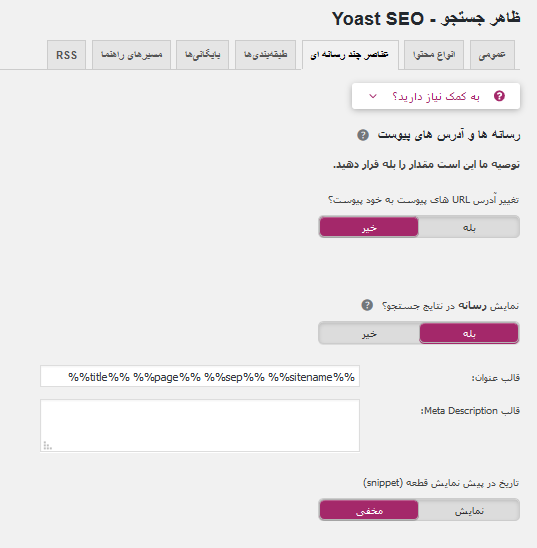
سربرگهای طبقهبندیها و بایگانیها نیز به همین روال و به همین صورت پیکربندی میشوند.
زیر منوی سوم: میز فرمان جستجو
پس از تنظیمات، نوبت به برقراری اتصالات میرسد. برای این منظور به زیر منوی میز فرمان جستجو رجوع کنید با صفحهای مشابه تصویر زیر مواجه میشوید. تنظیم این بخش باعث میشود که نظارت بیشتری را بر روی وبسایت خود داشته باشید. در این صفحه بر روی دکمه دریافت کد تصدیق گوگل کلیک کنید.
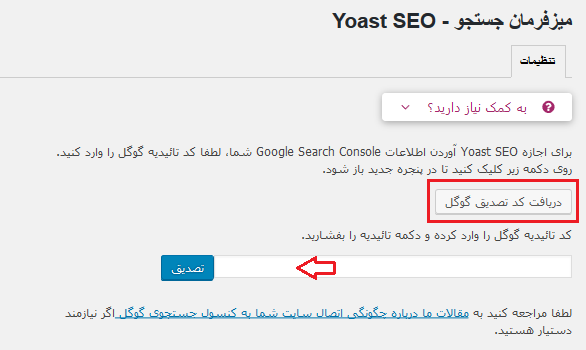
پس از آن صفحهای باز شده و میتوانید جیمیل مورد نظر خود را برای برقراری اتصال انتخاب کنید که درنهایت کدی برای برقراری اتصال بین افزونه سئوی وردپرس و جیمیل انتخاب شده نمایش داده میشود. کدد را کپی کرده و در فیلد افزونه درج و بر روی دکمه تصدیق کلیک کنید.
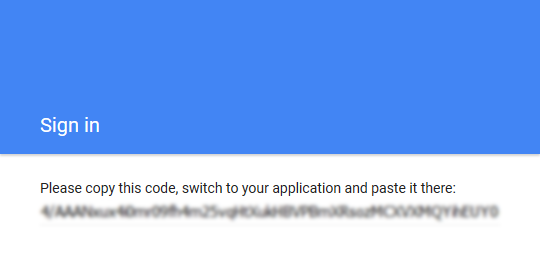
زیر منوی چهارم: اجتماعی
این صفحه مربوط به آدرس تمامی شبکههای اجتماعی است. میتوانید آدرس حسابهای اجتماعی خود را برای برقراری ارتباط با وردپرس وارد کنید. این بخش تأثیر به سزایی در کسب امتیاز برای سئوی وردپرس دارد.
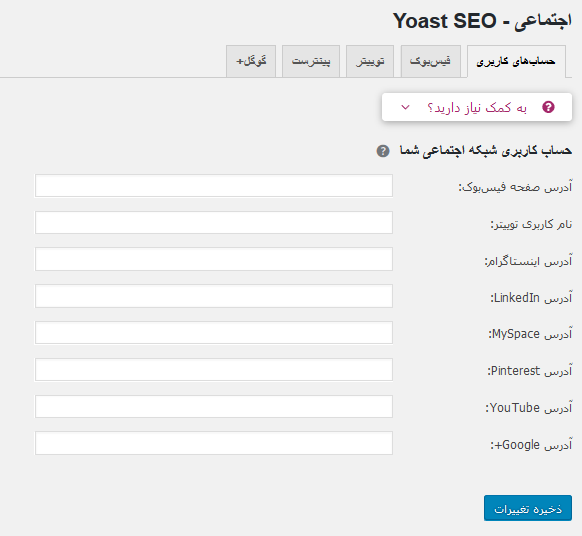
زیر منوی ابزارها
بخش ابزارها شامل سه قسمت به شرح زیر است.
درونریزی و برون بری اطلاعات: به کمک این بخش میتوانید تنظیماتی که در سایر افزونههای سئو مانند HeadSpace2، All in One SEO و… اعمال کردهاید را درونریزی کرده و یا اینکه تنظیمات جاری خود را برونبری کرده و بر روی وبسایتی دیگر پیاده کنید.
ویرایشگر فایل: با کلیک بر روی این گزینه میتوانید محتوای فایل robots.txt را مشاهده و یا ویرایش کنید. همچنین در زیر این کادر امکان مشاهده و ویرایش فایل مخفی htaccess. را نیز خواهید داشت.
ویرایشگر گروهی: در این بخش لیستی از تمامی برگهها و نوشتههای خود مشاهده میکنید که عنوان سئوی فعلی را در مقابل هر کدام نمایش داده و امکان تغییر آن را خواهید داشت که برای تسریع در روند تغییرات عنوانها در نظر گرفته شده است.
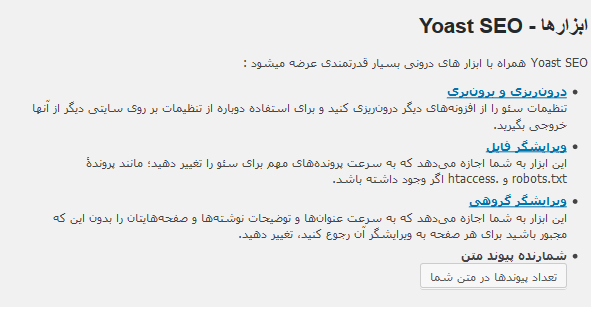
تنظیمات سئو در نوشتهها و برگهها
کلیه تنظیمات پیکربندی مطابق با توضیحات فوق بود که تنها یکبار باید آنها را اعمال کنید و در گامهای بعدی پس از ایجاد هر نوع محتوایی میتوانید به انتهای محتوا و باکس سئو رجوع کرده و آن را بهینه کنید.
ویرایش اسنیپت
عنوان سئو: عنوانی که برای مطلب شما در موتورهای جستجو نمایش داده میشود.
نامک: کلمهای است که در انتهای آدرس نوشته شما در مرورگر نمایش داده میشود.
توضیحات منا: این توضیحات همان بخشی است که در پایین عنوان سئو در موتورهای جستجو به افراد نمایش داده میشود.
کلیدواژه کانونی: همان کلمه کلیدی شماست که براساس آن محتوای خود را ایجاد کرده و در متن بارها آن را تکرار کردهاید.
Keyword synonyms: این قسمت به تازگی اضافه شده و میتوانید مترادف کلمه کلیدی خود را در این بخش وارد کرده و با کاما آن را جدا کنید.
کمی اسکرول کنید! در بخش پایین تحلیل و بررسی عملکردتان را خواهید دید.
در این بخش برای شما مشخص میکند که چه بخشهایی مشکل دارد، چه قسمتهایی نیاز به بهبود دارند و کدام قسمتها تایید شده هستند. ما تصمیم داریم هر بخش را در جلسات مجزایی برای شما به طور کامل تشریح کنیم. مطمئنم که از مقالات بعدی Yoast Seo لذت خواهید برد چون دقیقا همان چیزی است که منتظرش بودید
- تاریخ : شنبه 19 مرداد 1398
- بازدید : 100 views
- نظرات : 0 نظر








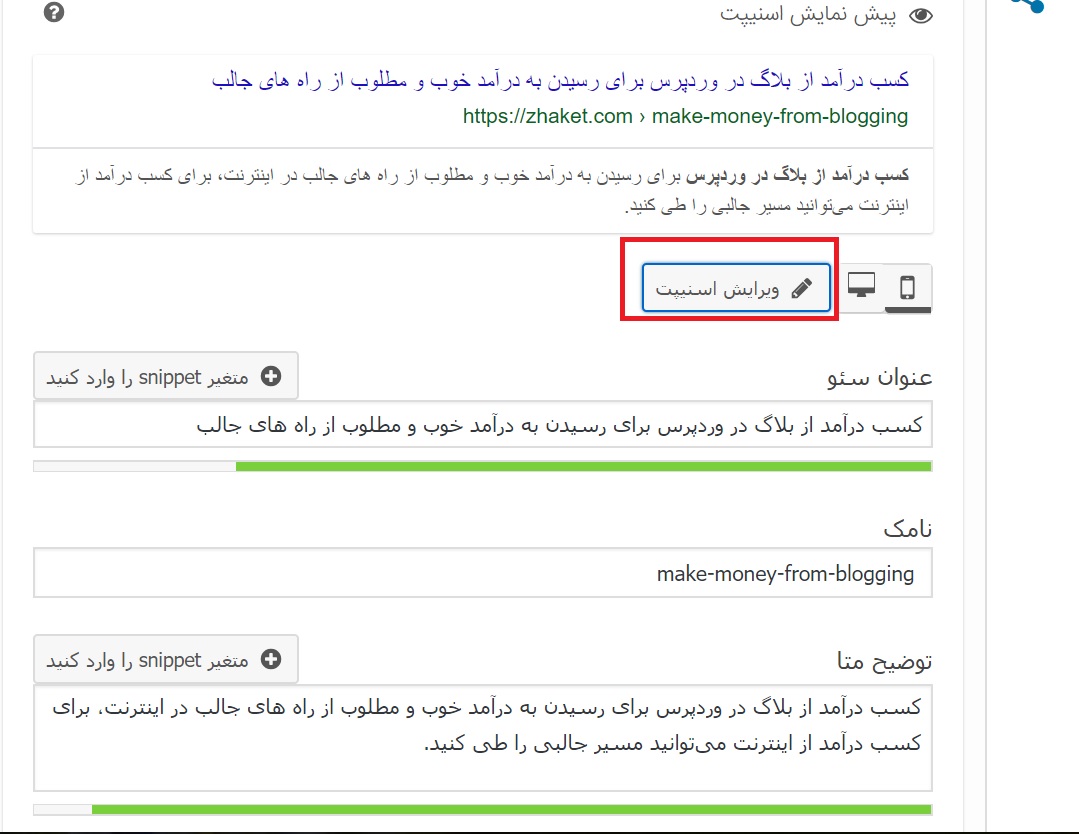
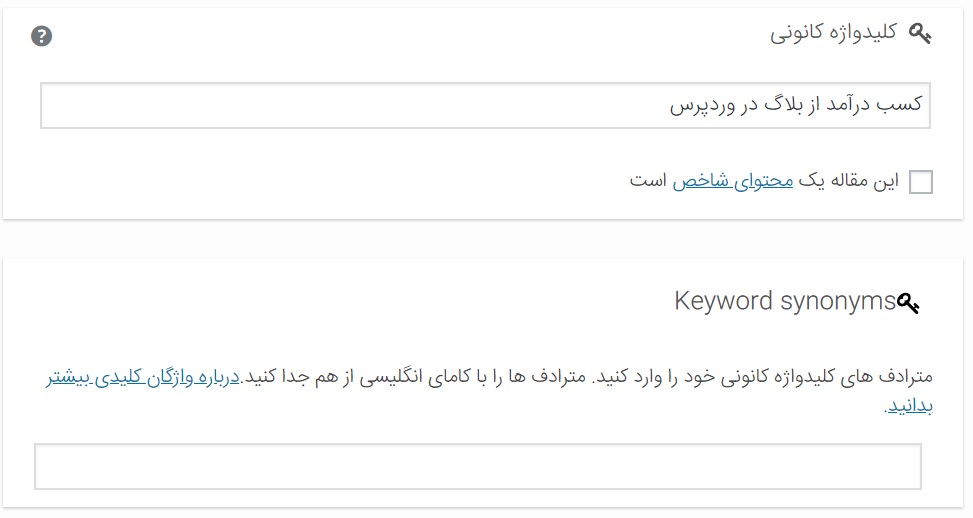
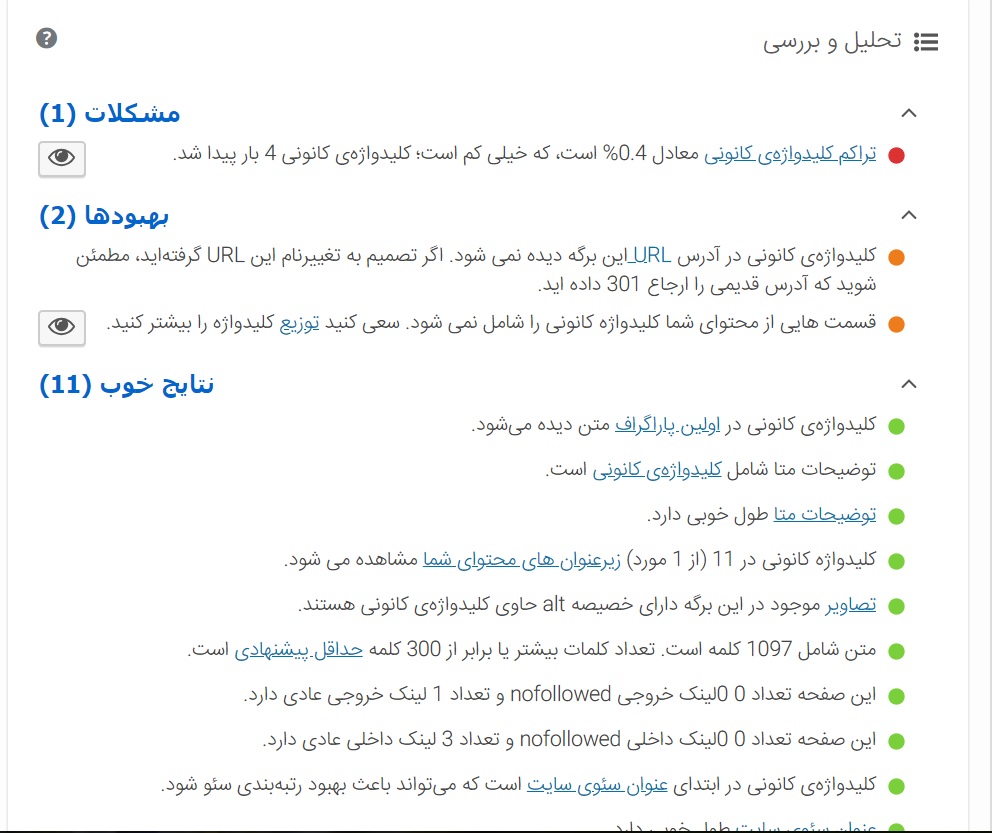



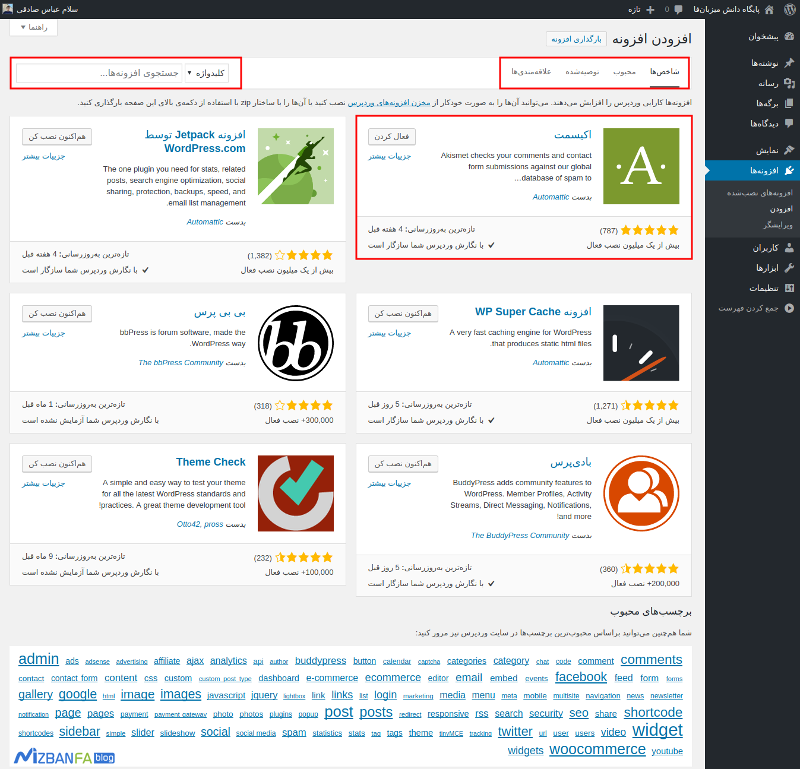
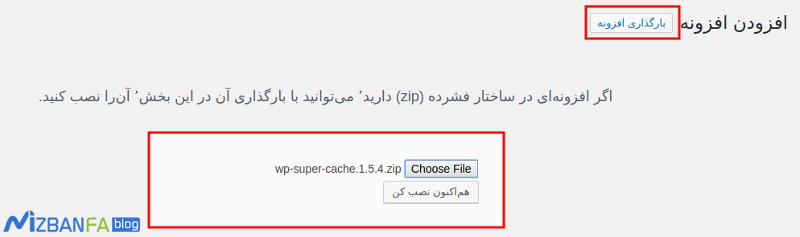
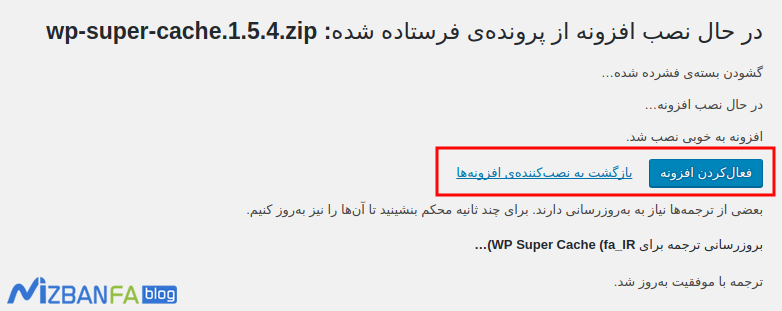
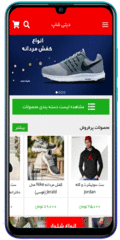
 لطفا صبر کنید ...
لطفا صبر کنید ...